苹果电脑怎么解压zip 苹果解压zip的图文教程
zip是一种压缩软件,如果下载之后要打开里面的文件,就需要进行解压,因为苹果电脑跟Windows操作系统有很大的不同,所以苹果电脑的用户并不知道怎么解压zip,其实方法不难,现在就给大家讲述一下苹果电脑怎么解压zip吧。
方法如下:
一、如何解压文件压缩包ZIP
Mac用户平时可以使用苹果电脑系统内置的“归档实用工具”解压ZIP格式压缩包,使用时无需打开即可直接调用,支持解压ZIP、ZIP2、CBZ、TAR等压缩格式文档。解压ZIP文件压缩包操作步骤如下:

1、双击压缩包即可解压ZIP文件存档格式的压缩包;
2、或在压缩包文件右键选择“打开方式”,点击“归档实用工具”选项也可以解压ZIP格式压缩文档。
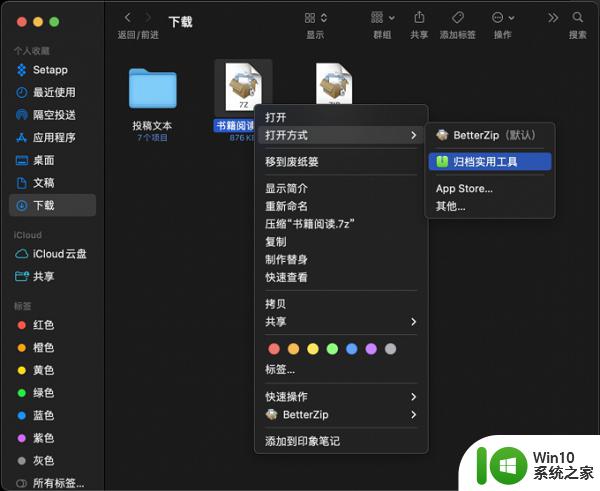
除了Mac系统解压工具,第三方软件解压ZIP压缩包也是很多用户的选择。第三方解压软件可以应对更多文件存档格式的压缩和解压缩操作,大家可以根据实际使用需求酌情选择。
二、第三方解压软件解压ZIP压缩包
Mac解压软件诸如MacZip、FastZip、The Unarchiver等支持ZIP等多种文件格式解压,其中BetterZip功能全面、支持解压的文件存档格式多达30+种,也是小编自用的Mac解压软件。下面以BetterZip来示例下第三方解压软件解压ZIP压缩包:
1、从BetterZip软件窗口解压文件
1)双击ZIP压缩文件或打开BetterZip将压缩文档拖放至软件窗口右侧压缩/解压缩区域;

2)点选需要进行解压操作的文件,点击BetterZip软件界面上方的“解压”按钮即可解压ZIP文件。
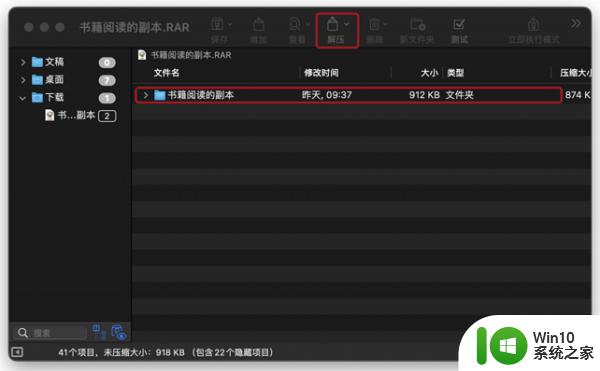
2、从预设解压项目中解压ZIP文件:ZIP压缩包右键选择“BetterZip”,在“从预设解压”中选择一个预设项目,即可以特定方式解压缩ZIP文档。
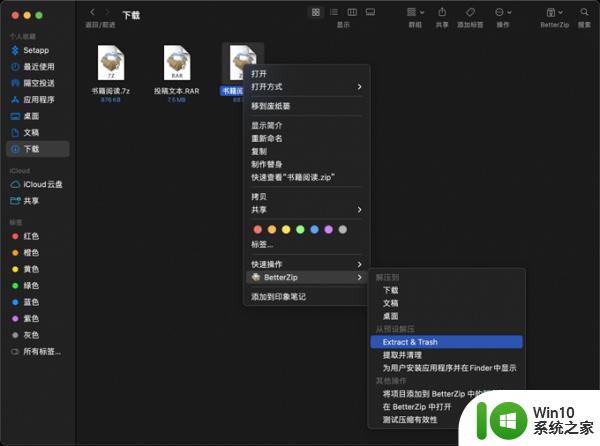
上述给大家讲解的就是苹果解压zip的图文教程的详细内容,有需要的用户们可以参考上面的方法来进行解压,相信可以帮助到大家。
苹果电脑怎么解压zip 苹果解压zip的图文教程相关教程
- 苹果电脑要怎么解压文件 苹果电脑解压文件的步骤
- 苹果笔记本电脑的压缩包怎么打开 苹果笔记本电脑压缩包解压教程
- 电脑zip压缩文件损坏的处理方法 电脑zip压缩文件损坏怎么修复
- zip压缩包密码能破解吗 zip密码破解教程分享
- zip下载后怎么打开 ZIP格式文件怎么解压缩
- 教你把电脑文件夹弄成压缩包的方法 如何将电脑文件夹压缩成ZIP文件并发送给他人
- 苹果电脑如何制作ppt文件 苹果电脑ppt课件制作教程
- 苹果手机怎么连接电脑 苹果手机连接电脑的图文步骤
- 苹果电脑升级最新版本的教程 苹果电脑系统怎么升级
- 打开rar需要什么软件手机 手机如何解压rar、zip文件
- 苹果手机怎么改变微信图标 苹果手机微信换图标教程
- 苹果图片怎么打马赛克处理 苹果自带马赛克的教程
- U盘装机提示Error 15:File Not Found怎么解决 U盘装机Error 15怎么解决
- 无线网络手机能连上电脑连不上怎么办 无线网络手机连接电脑失败怎么解决
- 酷我音乐电脑版怎么取消边听歌变缓存 酷我音乐电脑版取消边听歌功能步骤
- 设置电脑ip提示出现了一个意外怎么解决 电脑IP设置出现意外怎么办
电脑教程推荐
- 1 w8系统运行程序提示msg:xxxx.exe–无法找到入口的解决方法 w8系统无法找到入口程序解决方法
- 2 雷电模拟器游戏中心打不开一直加载中怎么解决 雷电模拟器游戏中心无法打开怎么办
- 3 如何使用disk genius调整分区大小c盘 Disk Genius如何调整C盘分区大小
- 4 清除xp系统操作记录保护隐私安全的方法 如何清除Windows XP系统中的操作记录以保护隐私安全
- 5 u盘需要提供管理员权限才能复制到文件夹怎么办 u盘复制文件夹需要管理员权限
- 6 华硕P8H61-M PLUS主板bios设置u盘启动的步骤图解 华硕P8H61-M PLUS主板bios设置u盘启动方法步骤图解
- 7 无法打开这个应用请与你的系统管理员联系怎么办 应用打不开怎么处理
- 8 华擎主板设置bios的方法 华擎主板bios设置教程
- 9 笔记本无法正常启动您的电脑oxc0000001修复方法 笔记本电脑启动错误oxc0000001解决方法
- 10 U盘盘符不显示时打开U盘的技巧 U盘插入电脑后没反应怎么办
win10系统推荐
- 1 萝卜家园ghost win10 32位安装稳定版下载v2023.12
- 2 电脑公司ghost win10 64位专业免激活版v2023.12
- 3 番茄家园ghost win10 32位旗舰破解版v2023.12
- 4 索尼笔记本ghost win10 64位原版正式版v2023.12
- 5 系统之家ghost win10 64位u盘家庭版v2023.12
- 6 电脑公司ghost win10 64位官方破解版v2023.12
- 7 系统之家windows10 64位原版安装版v2023.12
- 8 深度技术ghost win10 64位极速稳定版v2023.12
- 9 雨林木风ghost win10 64位专业旗舰版v2023.12
- 10 电脑公司ghost win10 32位正式装机版v2023.12